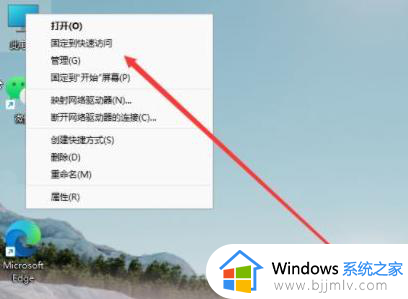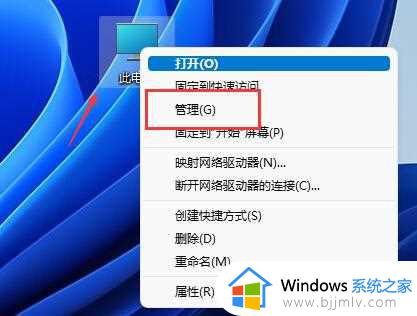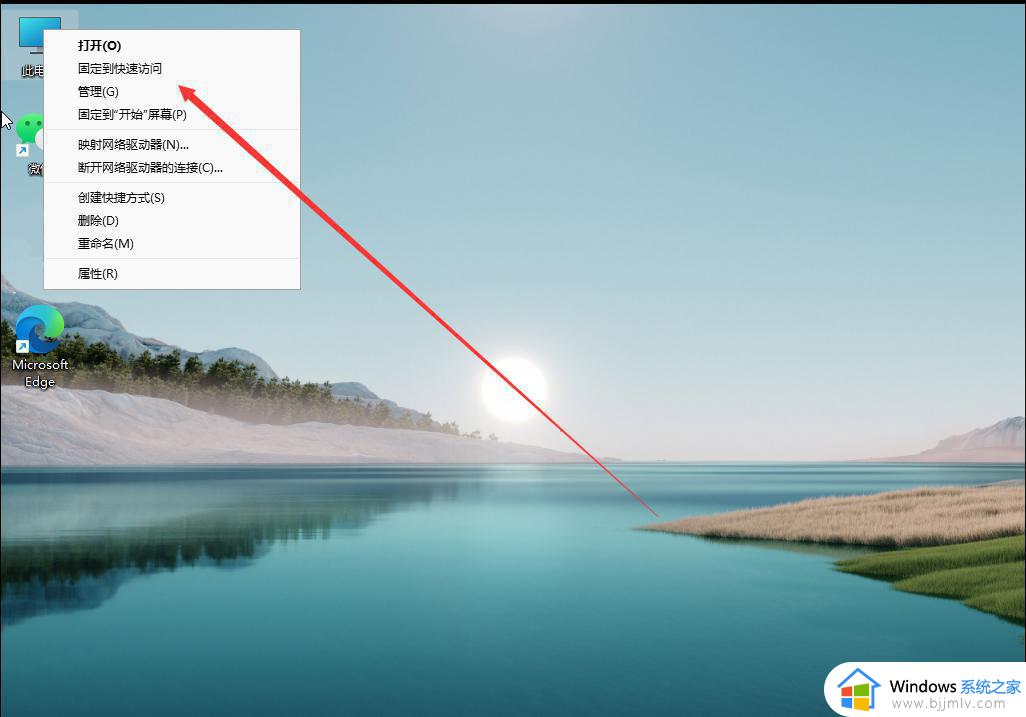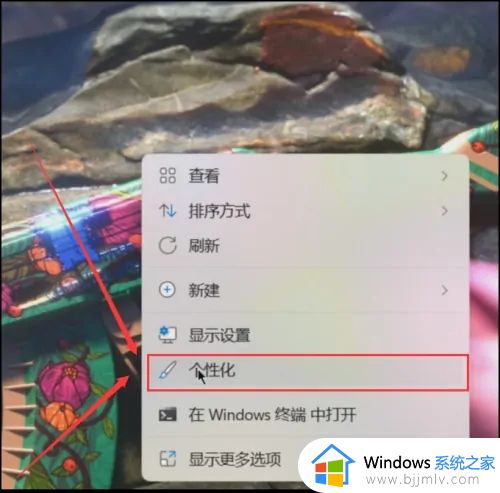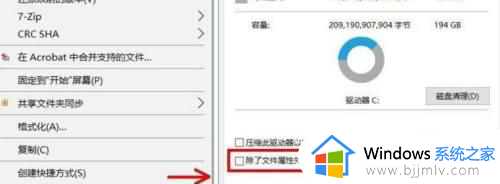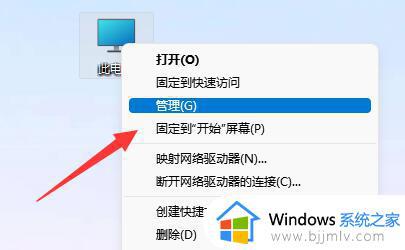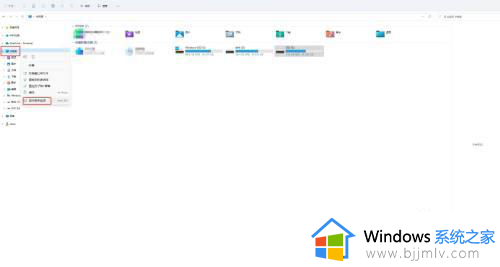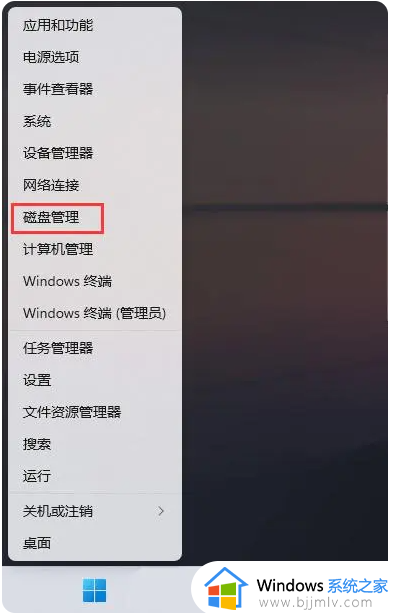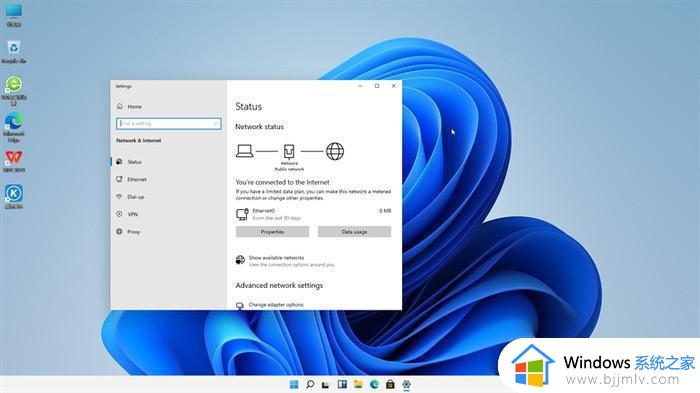windows11怎么看固态硬盘 windows11查看固态硬盘如何操作
更新时间:2023-11-13 15:26:13作者:skai
随着windows11操作系统的普及,越来越多的小伙伴都开始关注固态硬盘的使用。固态硬盘凭借其高速读写、低功耗等优势,成为当代电脑硬件升级的首选,那么windows11怎么看固态硬盘呢?今天小编就给大家介绍一下windows11查看固态硬盘如何操作,快来一起看看吧。
具体方法:
1、右键单击你要查看的磁盘盘符,选择属性,如下图所示
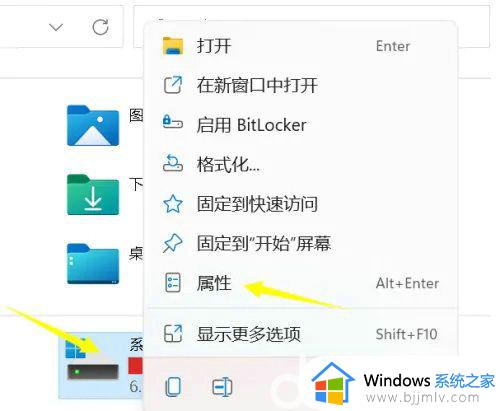
2、属性界面点击工具,如下图所示
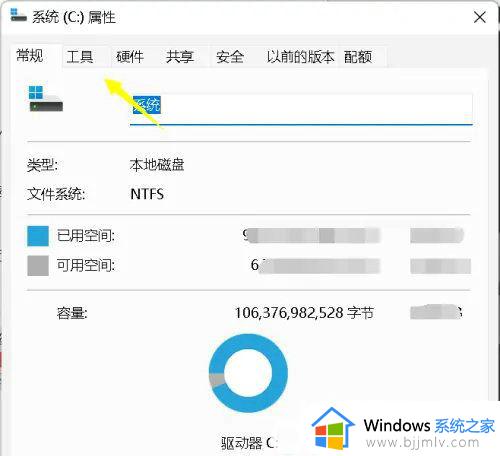
3、工具界面点击下面的优化按钮,如下图所示
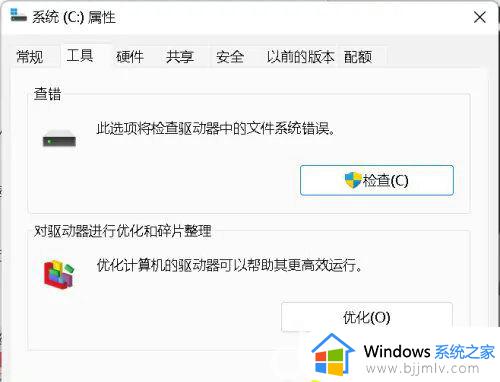
4、进入优化界面,在媒体类型中就可以看到你的硬盘类型了,小编电脑硬盘显示为固态硬盘,如下图所示
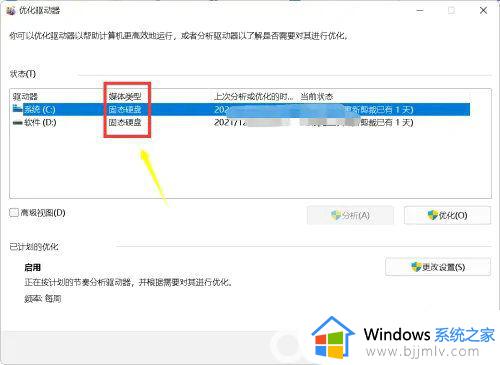
以上全部内容就是小编带给大家的windows11看固态硬盘操作方法详细内容分享啦,不知道怎么查看固态硬盘的小伙伴就快点跟着小编一起来看看吧,希望能够帮助到大家。